|
要开始格式化某个图表元素,有3种操作方法
●用鼠标双击该对象即可唤出对应的格式对话框,此操件最为快捷,推荐使用。在Excel2007中已不支持此操作,不过Excel2010中仍然恢复了这操作方法。
●选中该对象后,按Ctrl+1快捷键也可唤出对应的格式对话框。
●选中该对象后,右键菜单中会出现相应的格式子某单,选择即进入格式对话框。
不过,当选中图表或某些图表元素时,常用工具栏中的某些按钮可以直接用来到该图表元素进行格式化!故而不必进入到具体的格式对话框,如各图表元素的字体、颜色、填充色等。
下面以Excel2003为例,介绍各个图表元素格式对话框的设置选项。excel2007中的界面略有差异,操作也有些许不同,可花点时间练习找到对应的地方。
★图表区格式
图表区格式对话框中,有图案、字体、属性3个选项卡,各选项卡中的内容说明如下:
●图案:我们最常用的就是在图案选项卡中设置图表区的边框和填充色,不过通过常用工具栏中的按钮设置充色更为方便。
●字体:一般不在这里设置,因为我们可以直接使用常用工具栏中的按钮;
●属性。可以设定图表的大小、位置与单元格变化的关系
★绘图区格式
绘图区格式对话框中,只有一个图案选项卡。其操作与图表区完全类似,我们可以在这里设置绘图区的边框和填充色.
一个比较常见的误区是,初学者为追求所谓的漂亮,往往喜欢在图表区或绘图区里设置渐变的填充色效果或者其他图片,殊不知这会影响图表中重点信息的传递。我们建议保持空白,如果实在要填色的话,可使用轻淡、柔和的巅色.
★数据系列格式
数据系列格式对话框中,有图案、坐标轴、误差线、数据标志、系列次序和选项共6个选项卡,如图所示,各选项卡中的内容说明如下:
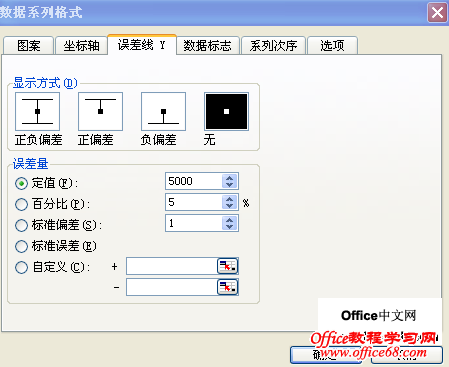
●图案。若是柱形图等填充型的图表类型,则可以设置边框线和填充色;若是曲线图类型,则可以设置曲线的线型和数据标记。
●坐标轴。用于将选定数据系列设置到主坐标轴或是次坐标轴。这个选项只有在图表中有多个数据系列时才可使用。
●误差线。根据不同的图表类型会表现为误差线X 、Y或XY ,可设置误差线的显示方式和误差量。误差量有多种指定方式,其中定义方式可以引用单元格中的数据区域;
●数据标志。设置数据系列的数据标签显示。根据不同的图表类型,可以勾选系列名称、类别名称、值(x值、y值)、百分比、气泡尺寸等!
●系列次序。在堆积柱形图或条形图中此选项才有意义,它可以调整数据系列的堆积顺序。
●选项。一些其他杂项设置。如
■若是柱形图或条形图,可以在这里设置重叠比例和分类间距,这个比较常用。但这里的“依数据点分色”则不建议使用。
■若是曲线图,可以在这里设置垂直线、涨跌位线;
■若是饼图,可以在这里设置第一扇区的起始位置。一般设置为0度,也就是12点钟位置。
■若是气泡图,可以在这里设置使用气泡的面积还是宽度来代表数值大小。 |